
Editor PHP Xinyi akan memperkenalkan kepada anda hari ini cara menggunakan kaca pembesar untuk mengezum masuk dan keluar dalam Win11. Fungsi kaca pembesar Win11 boleh membantu pengguna melihat butiran pada skrin dengan lebih mudah, dan ia juga menyediakan operasi kekunci pintasan untuk menjadikan operasi lebih mudah. Seterusnya, kami akan berkongsi secara terperinci kaedah pengendalian kaca pembesar Win11 untuk mengezum masuk dan keluar, supaya anda boleh menguasai fungsi berguna ini dengan mudah.
perkongsian kekunci pintasan kaca pembesar win11
Pengguna boleh mencari ikon mula dengan mudah pada bar tugas di bawah desktop komputer Selepas mengkliknya, tab mula akan muncul, dan kemudian pilih ikon tetapan untuk memasuki antara muka tetapan.
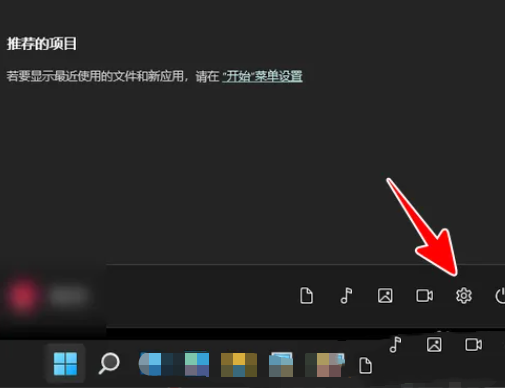
Selepas memasuki halaman tetapan, klik Pilihan Kebolehcapaian pada tab kiri, dan pilihan fungsi yang berkaitan akan dipaparkan di sebelah kanan.
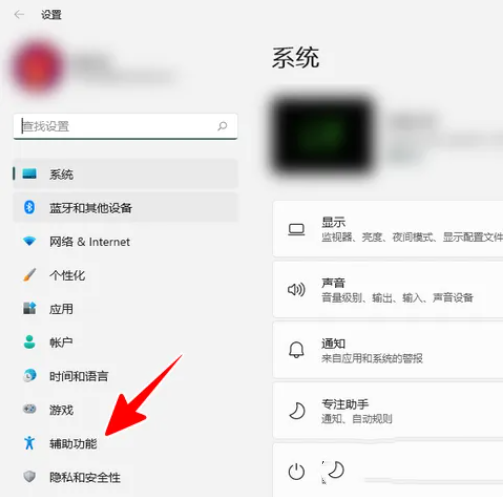
3 Kemudian pengguna mencari bahagian imej di halaman kanan dan mengklik pilihan kaca pembesar, halaman baharu akan dibuka.
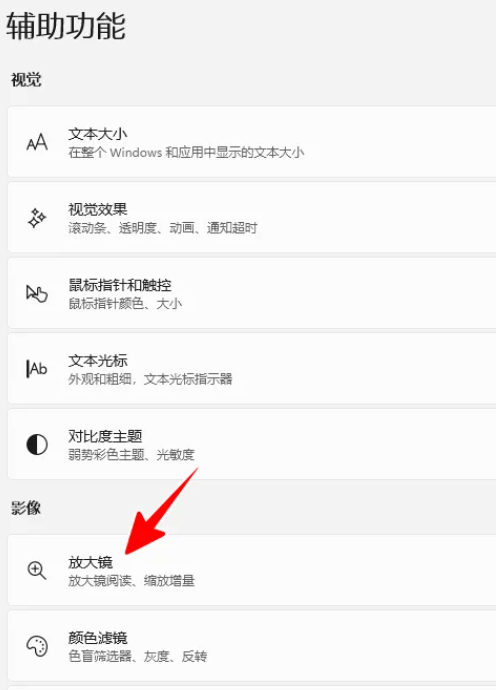
4 Dalam halaman kaca pembesar yang terbuka, pengguna boleh melihat pilihan kenaikan zum, dan pengguna mengklik anak panah lungsur di sebelah kanan.
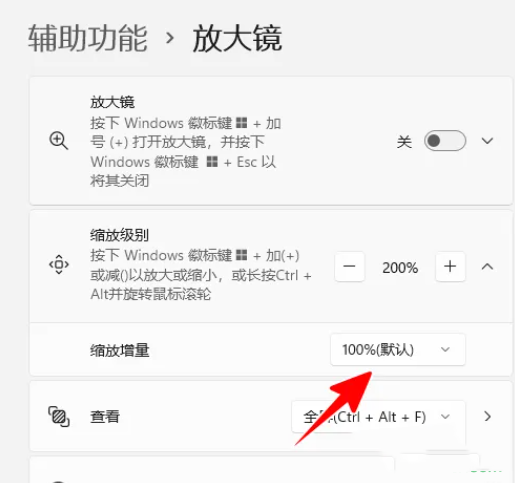
5 Pilihan kotak drop-down yang berkaitan akan muncul, dan pengguna boleh menetapkan jumlah yang berkaitan mengikut keperluan.
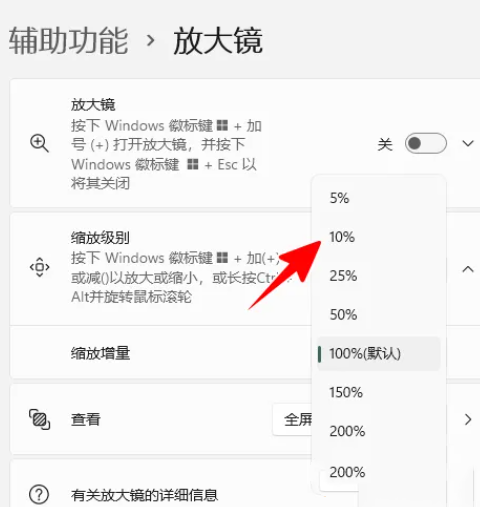
6. Mengikut keperluan, pengguna boleh mengklik tanda tambah atau tanda tolak pada kedua-dua belah pilihan aras zum pada halaman kaca pembesar untuk melaraskannya.
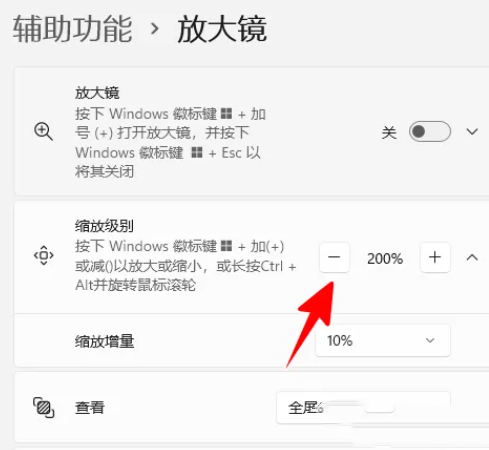
Atas ialah kandungan terperinci Bagaimana untuk menggunakan kaca pembesar untuk membesarkan 150 dalam win11? kekunci pintasan zum kaca pembesar win11 berkongsi butiran. Untuk maklumat lanjut, sila ikut artikel berkaitan lain di laman web China PHP!
 Tiada pilihan WLAN dalam win11
Tiada pilihan WLAN dalam win11
 Bagaimana untuk melangkau pengaktifan dalam talian dalam win11
Bagaimana untuk melangkau pengaktifan dalam talian dalam win11
 Win11 melangkau tutorial untuk log masuk ke akaun Microsoft
Win11 melangkau tutorial untuk log masuk ke akaun Microsoft
 Bagaimana untuk membuka panel kawalan win11
Bagaimana untuk membuka panel kawalan win11
 Pengenalan kepada kekunci pintasan tangkapan skrin dalam win11
Pengenalan kepada kekunci pintasan tangkapan skrin dalam win11
 Windows 11 pemindahan komputer saya ke tutorial desktop
Windows 11 pemindahan komputer saya ke tutorial desktop
 Penyelesaian kepada masalah yang perisian muat turun win11 tidak boleh dipasang
Penyelesaian kepada masalah yang perisian muat turun win11 tidak boleh dipasang
 Bagaimana untuk melangkau sambungan rangkaian semasa pemasangan win11
Bagaimana untuk melangkau sambungan rangkaian semasa pemasangan win11




